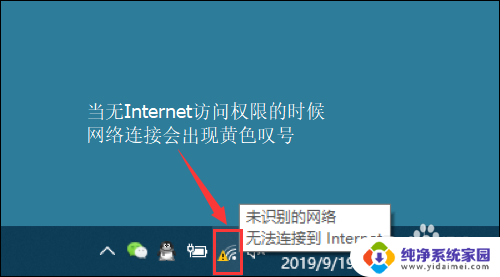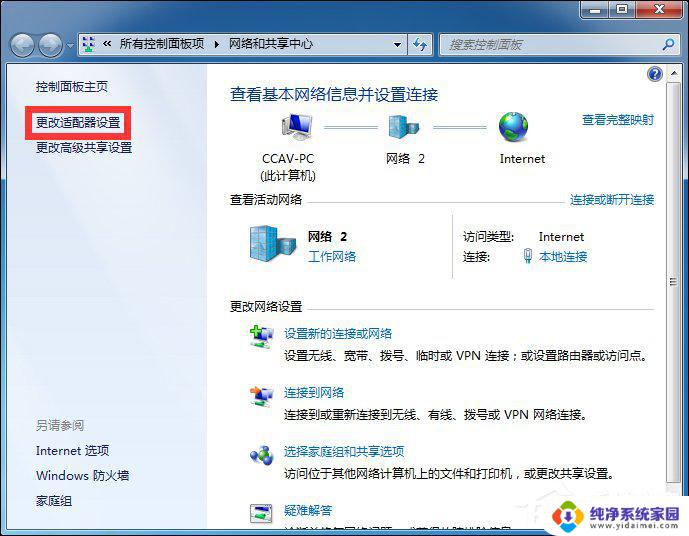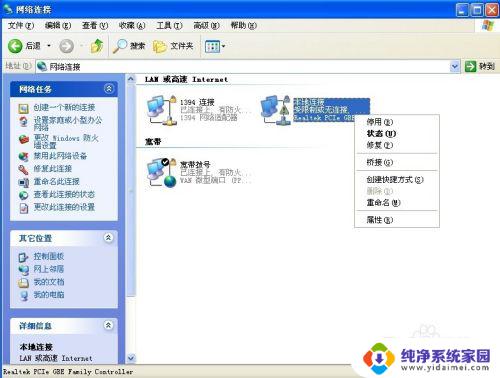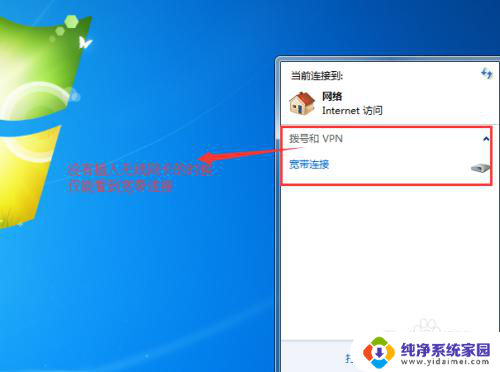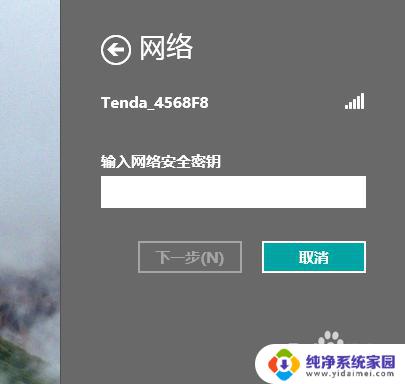wifi网络连接受限是什么原因 无线网络连接受限如何处理
当我们使用无线网络时,有时会遇到wifi网络连接受限的情况,这种问题的原因可能是由于网络设置的错误、设备驱动程序的问题、网络适配器的故障等多种因素导致的。面对这种情况,我们可以通过重新启动路由器、更新或重新安装网络驱动程序、检查网络设置等方法来解决无线网络连接受限的问题。只要我们耐心细心地排查问题,往往就能很快找到解决方案。
具体方法:
1.网络连接受限,无Internet访问权限和黄色叹号。且无法上网,其中网络连接配置出错是导致这个故障的原因之一。可能我们将网络连接手动的重置一下,使它重新获取IP地址和DNS地址,这个故障会得到解决。
本方法以无线网络出现无Internet访问权限为例。
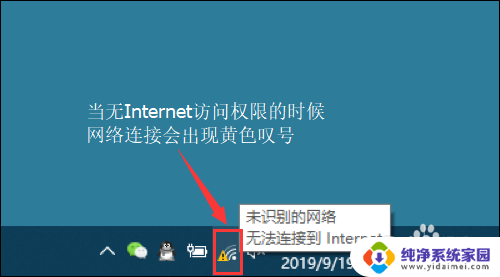
2.首先右键单击桌面右下角的网络连接图标,单击“打开网络和Internet设置”
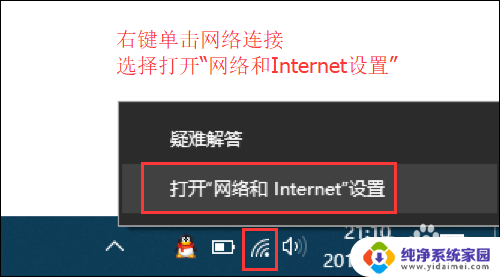
3.然后找到并点击”WLAN“选项,在右边找到“更改适配器选项”并点击。
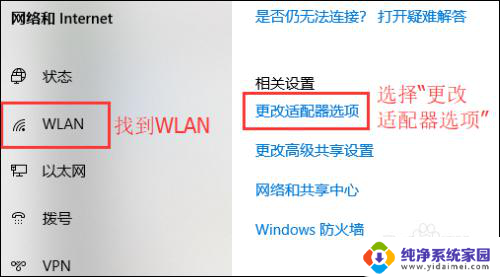
4.在打开的网络连接界面中,找到无线连接“WLAN”。右键单击选择“禁用”,然后会看到WLAN会变成灰色,说明已被成功禁用。
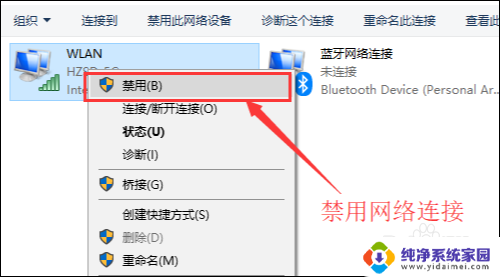
5.然后就可以来重新启用网络连接,让它重新获取IP地址。右键单击,选择“启用”。这样一来,无线网络就会重启,我们可以等个几秒钟,让他重新获取IP地址,查看网络连接的黄色的叹号是否消失,是否还显示网络受限。
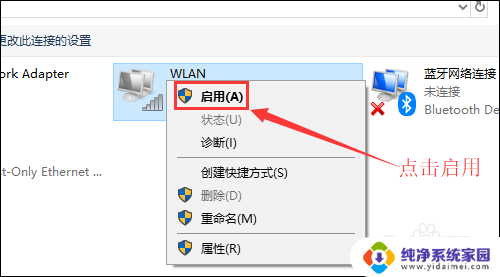
6.小妙招:可通过命令提示符的命令来刷新一下网络连接:
用win+R快捷键打开运行窗口,输入“cmd”,然后回车。
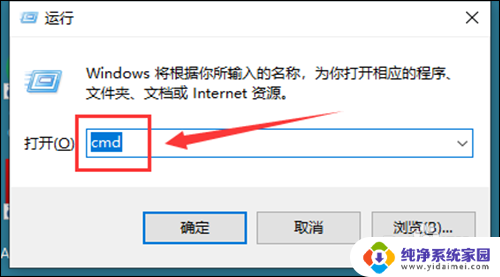
7.在命令提示符窗口输入:IPconfig /release 回车 释放所有IP地址。
等待处理完成后,再输入:IPconfig /renew 回车 重新获取IP地址。
最后输入:IPconfig /flushdns 回车 刷新DNS地址。
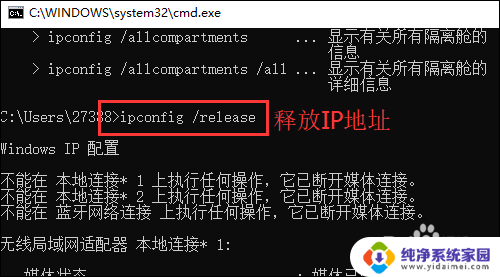
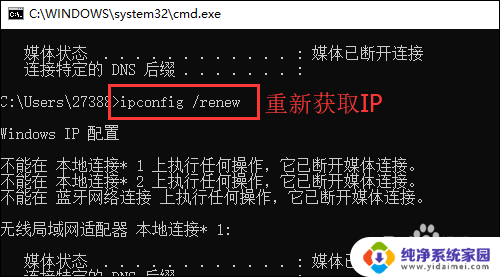
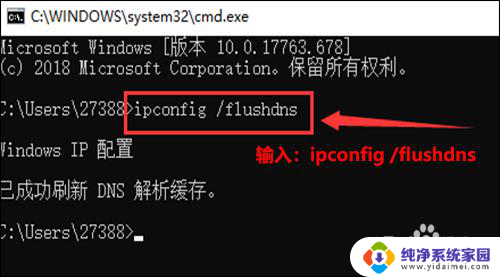
以上就是关于wifi网络连接受限的原因的全部内容,如果你遇到类似的情况,可以按照小编提供的方法来解决。